电脑截屏打印 电脑如何打印屏幕截图
电脑截屏打印是一项非常方便的功能,可以帮助我们快速记录屏幕上的重要信息或者分享有趣的内容,通过简单的操作,我们可以轻松地将想要保存的屏幕截图打印出来,方便日后查阅或者与他人分享。无论是工作中需要保存重要资料,还是想要保存网页上的有趣内容,电脑截屏打印都能帮助我们快速高效地完成任务。
步骤如下:
1.第一步:当然是先截图。小编一般利用QQ来截图,打开一个好友的对话框,点击“屏幕截图(图标:剪刀)”,注意,截图前一定要在“截图隐藏当前窗口”前打勾。小编今天以桌面为截图对象,请见下图:
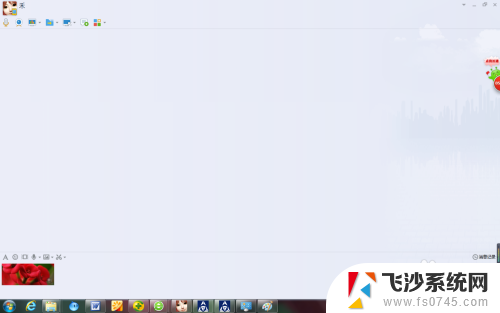
2.第二步:QQ截图之后,请在光标停在截图区域。点击鼠标右键,会弹出一个菜单,如下图1:
然后选择“另存为”,将图像保存在电脑桌面,如下图2:
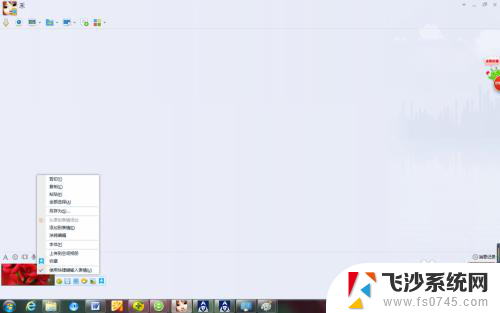

3.要打印截图有两种方法,一种是新建一个WORD文档。将截图粘贴在WORD中,这种有个弊端,截图比较大,一个WORD粘贴不下,一般不建议使用这种方法。小编经常使用“光影看图”和电脑自带的画图软件来处理。
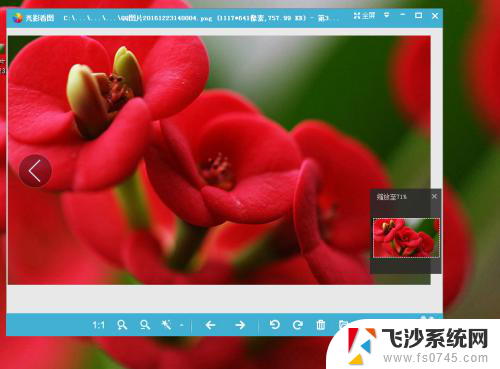
4.先用“光影看图”打开截图,然后点击鼠标右键。在弹出的菜单中,选择“复制到剪贴板”,如下图1:
然后打开画图软件,点击“粘贴”,截图就粘贴在“画图”软件中了,如下图2:
然后点击画图软件中的“保存”,将 文件保存在你指定的路径下。
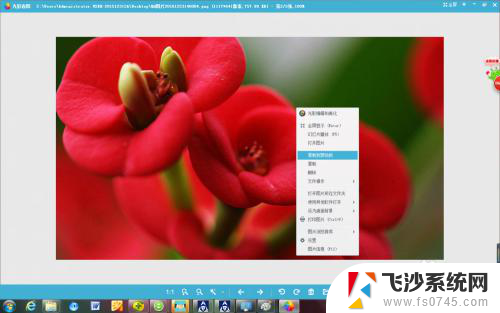

5.最后,光标停在刚才保存的文件上,点击鼠标右键,在弹出的菜单里,选择打印,就可以了。
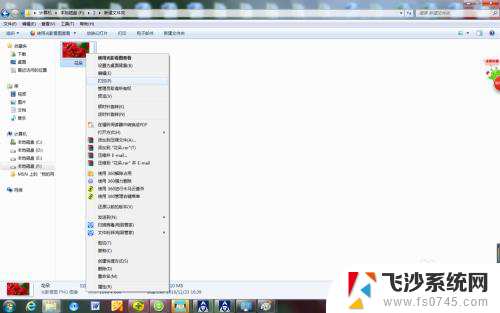
以上就是关于电脑截屏打印的全部内容,如有相同情况的用户可以按照小编的方法来解决。
电脑截屏打印 电脑如何打印屏幕截图相关教程
-
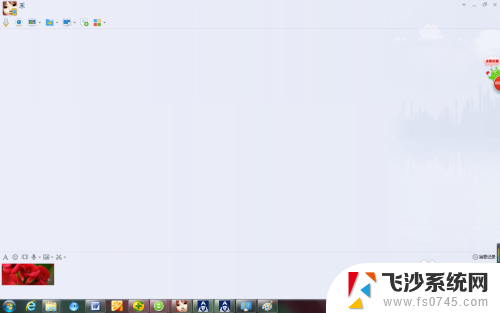 电脑如何截屏打印 如何用打印机打印屏幕截图
电脑如何截屏打印 如何用打印机打印屏幕截图2024-02-24
-
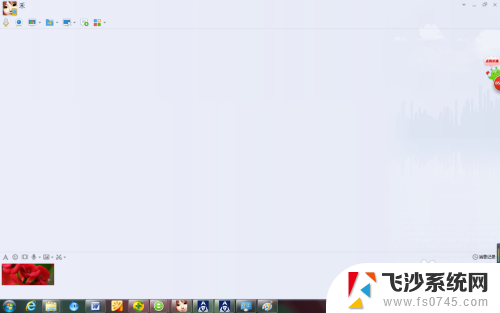 截屏能打印出来吗 电脑截图如何打印
截屏能打印出来吗 电脑截图如何打印2023-12-02
-
 电脑怎样长屏幕截图 电脑如何截取长截图
电脑怎样长屏幕截图 电脑如何截取长截图2024-05-06
-
 电脑怎样截图屏幕截图 电脑怎么截图全屏
电脑怎样截图屏幕截图 电脑怎么截图全屏2023-12-30
- 电脑截图屏幕截图怎么截 电脑截图怎么编辑
- 电脑屏幕截图怎么找到 如何查看电脑上的截屏
- 电脑屏幕滚动截屏 华为手机如何实现滚动截屏长图
- 笔记本如何截长屏幕截图 电脑长截图技巧
- 如何进行电脑屏幕截图 电脑截图的四种方法详解
- 电脑整屏幕截图怎么截图 电脑怎么截图保存
- 电脑如何硬盘分区合并 电脑硬盘分区合并注意事项
- 连接网络但是无法上网咋回事 电脑显示网络连接成功但无法上网
- 苹果笔记本装windows后如何切换 苹果笔记本装了双系统怎么切换到Windows
- 电脑输入法找不到 电脑输入法图标不见了如何处理
- 怎么卸载不用的软件 电脑上多余软件的删除方法
- 微信语音没声音麦克风也打开了 微信语音播放没有声音怎么办
电脑教程推荐
- 1 如何屏蔽edge浏览器 Windows 10 如何禁用Microsoft Edge
- 2 如何调整微信声音大小 怎样调节微信提示音大小
- 3 怎样让笔记本风扇声音变小 如何减少笔记本风扇的噪音
- 4 word中的箭头符号怎么打 在Word中怎么输入箭头图标
- 5 笔记本电脑调节亮度不起作用了怎么回事? 笔记本电脑键盘亮度调节键失灵
- 6 笔记本关掉触摸板快捷键 笔记本触摸板关闭方法
- 7 word文档选项打勾方框怎么添加 Word中怎样插入一个可勾选的方框
- 8 宽带已经连接上但是无法上网 电脑显示网络连接成功但无法上网怎么解决
- 9 iphone怎么用数据线传输文件到电脑 iPhone 数据线 如何传输文件
- 10 电脑蓝屏0*000000f4 电脑蓝屏代码0X000000f4解决方法